
Windows 11 es el mejor sistema operativo de juego que Microsoft ha creado hasta la fecha, aunque tuvo un comienzo difícil. Si bien la mayoría de las personas estarán satisfechas con su rendimiento de juego predeterminado, hay algunos ajustes que puede hacer para mejorar las cosas.
aislamiento y virtualización del núcleo

Si busca la mayoría de las guías de optimización de juegos para Windows 11 en línea, e incluso en la documentación en línea de Microsoft, habrá consejos sobre "aislamiento central" y "virtualización ".
La primera configuración se relaciona con la seguridad y la integridad de los datos de su CPU. Sin aislamiento central, su computadora puede ser vulnerable a los ataques maliciosos. La virtualización es una característica más moderna de soporte de CPU. Ayuda a acelerar el software y aplicaciones de virtualización que crean computadoras simuladas, ya sea por razones de seguridad o para permitirle ejecutar software destinado a otro sistema operativo..
Desactivar estas características puede mejorar el rendimiento del videojuego a costa de la seguridad y la funcionalidad. En el caso del aislamiento central, Microsoft recomienda volver a encenderlo cada vez que termines de jugar tu juego.
Hemos probado estos dos trucos y juegos de referencia con ellos fuera de manera y así, y la pequeña cantidad de rendimiento que podría obtener no vale el riesgo de seguridad adicional y la pura molestia de voltear estas configuraciones. Es por eso que iremos en contra del grano y recomendaremos que simplemente los deje solo.
actualizar Windows
Recomendamos mantener actualizadas Windows para optimizar el rendimiento del juego. Las actualizaciones a menudo incluyen correcciones y nuevas características que afectan directamente el rendimiento del videojuego. A veces, estos afectan todos los juegos, y a veces, son necesarios para que ciertos juegos nuevos jueguen correctamente, en cuyo caso los requisitos del juego pueden incluso notar qué versión de Windows 11 es necesaria.
Para actualizar manualmente, vaya a inicio>Configuración>Windows Updatey seleccione Verifique las actualizaciones.Luego, instale cualquiera que esté pendiente.
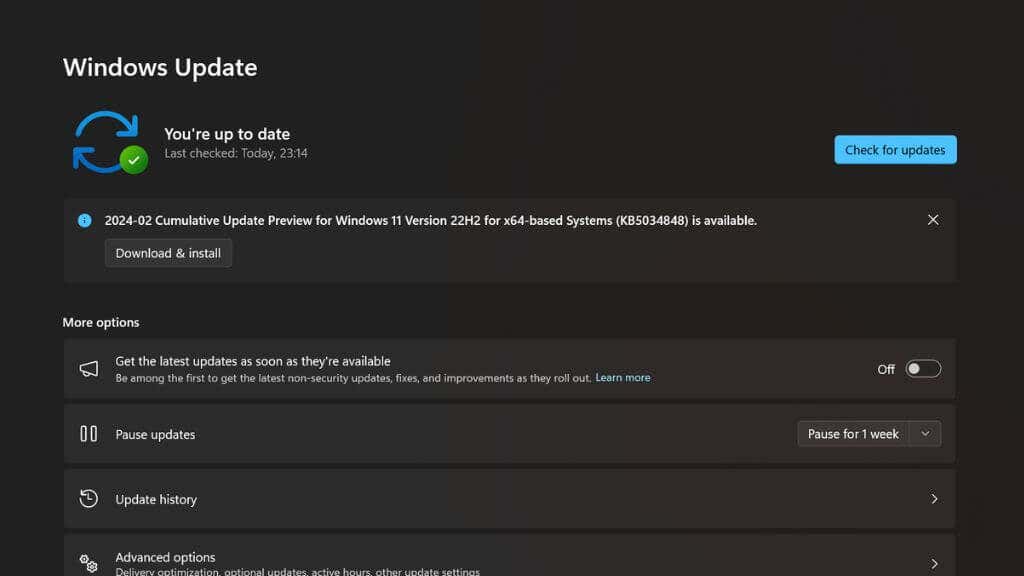
activar el modo de juego
Windows 11 tiene un "modo de juego" dedicado presente desde Windows 10. Cuando lo activas, el comportamiento del sistema operativo cambia. Mientras se ejecuta un juego, Windows detiene todas las operaciones de fondo que no son estrictamente necesarias. No descargará ni instalará cosas, optimizará el uso de RAM y el juego será el software de mayor prioridad desde la perspectiva de la CPU y la GPU..
start>configuración>juegos>modo de juego,luego elija activarlo.
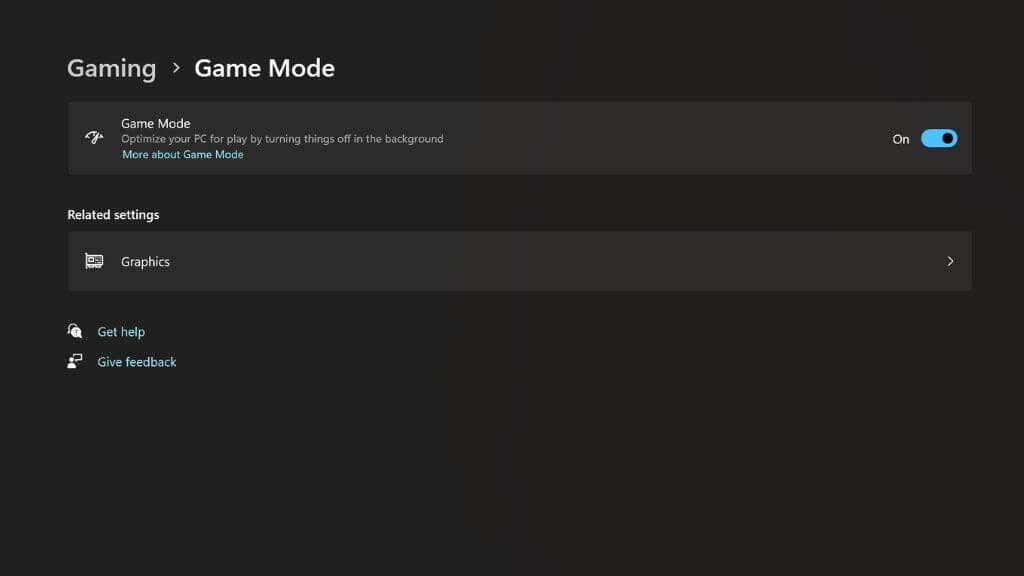
Asegúrese de que su PC admite DirectStorage
¿Alguna vez se preguntó cómo consolas como la serie Xbox X o PlayStation 5 pueden cargar juegos tan rápido desde sus SSD? Es porque usan descompresión acelerada con hardware que puede duplicar efectivamente la velocidad del SSD.
Durante los primeros años de consolas de generación actual, las PC no tenían esta tecnología y no podían aprovechar al máximo estos SSD rápidos, pero ahora las cosas han cambiado con la introducción de DirectStorage.
Los juegos más nuevos que admiten DirectStorage lo usarán automáticamente si está disponible; No hay alternativa para voltear. Sin embargo, debe asegurarse de que su computadora cumpla con los requisitos mínimos:
Puede verificar si esta función está habilitada en su sistema presionando Win + G para abrir la barra de juegos de Xbox. Luego, seleccione el icono de engranaje para abrir la configuración.
seleccione Gaming Functionsy luego busque su sistema es DirectX 12 Ultimate Readyy DirectStorage admitido. Si ambos mensajes están allí, está listo para comenzar.
Posiblemente el componente más importante en una computadora de Windows para juegos es la GPU, o la unidad de procesamiento de gráficos, que se encuentra en su tarjeta gráfica o en su computadora portátil. Los controladores son los componentes de software que le dicen a su sistema operativo (Windows) y los videojuegos que desea jugar cómo comunicarse con la GPU.
Más que cualquier otra pieza de hardware, su GPU se basa en controladores actualizados para obtener el mejor rendimiento. Para optimizar el rendimiento, los proveedores de GPU como NVIDIA y AMD lanzan nuevos pilotos junto con los principales lanzamientos de videojuegos. A veces, los nuevos pilotos pueden ofrecer experiencias de juego significativamente más suaves y poderosas, aunque solo sea en juegos seleccionados.
Actualizar los controladores de GPU es bastante fácil. Vaya al fabricante o al sitio web de su tarjeta y busque su modelo en la sección de la unidad. Descargue el instalador, ejecutarlo y debe estar hecho. Si ya ha instalado el software de su GPU, generalmente puede verificar las actualizaciones e instalarlas desde la aplicación de la GPU..
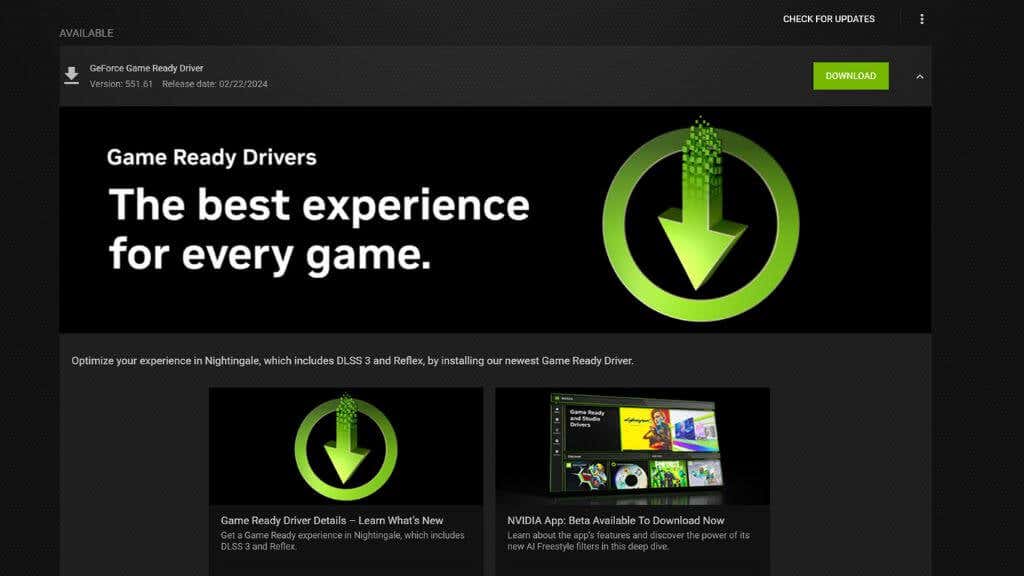
Habilitar la programación de GPU acelerado por hardware
La programación de GPU acelerada con hardware es una nueva característica compatible con las GPU modernas y Windows 11. Permite que la GPU se haga cargo de la carga de trabajo que la CPU suele hacer en los videojuegos. Elimina algunos de los "cuellos de botella" de la CPU donde la GPU ya no tiene que esperar la CPU para ciertas tareas antes de que pueda hacer su trabajo.
En la mayoría de los juegos modernos y los juegos más antiguos que hemos probado personalmente, no hay inconveniente para asegurarse de que esta configuración esté activada si está disponible. Puede mejorar el rendimiento máximo del juego y reducir el tartamudeo, lo que hace que los juegos jueguen sin problemas en cualquier fotograma. Hemos tenido que deshabilitarlo por razones de compatibilidad en uno o dos juegos, pero en su mayor parte este entorno debería estar en el que debería estar. Si tiene una GPU NVIDIA de la serie 40 o posterior, esta característica es necesaria para usar la función de generación DLSS 3-Frame. Necesitará una GPU NVIDIA de la serie 10 o un Radeon 5600 o posterior para usarla.
Para activar esta función en Windows 11, vaya a Configuración>System>Display>gráficos>Cambie la configuración de gráficos predeterminaday alternar Hardware Aceleró la programación de la GPUen.
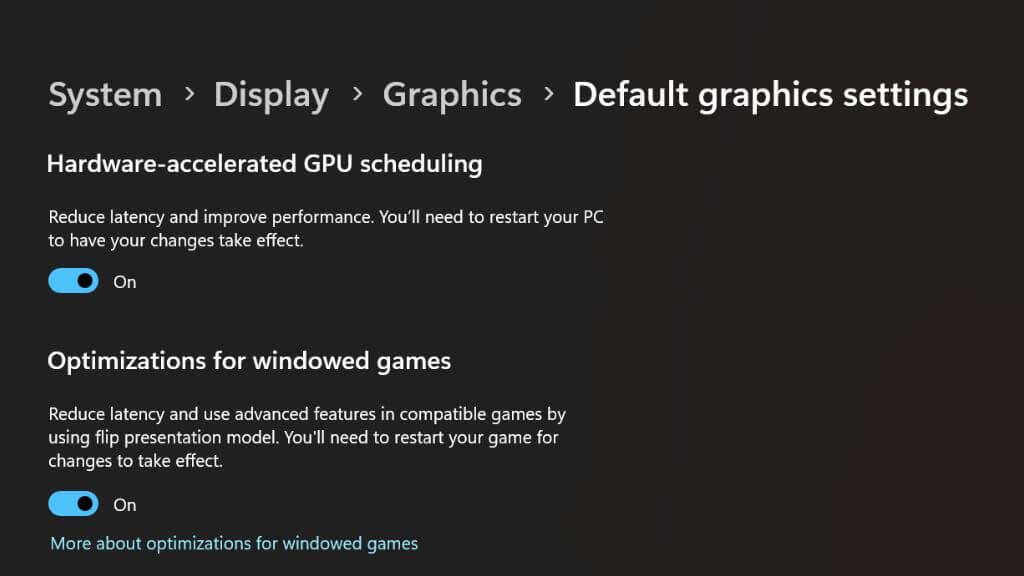
Tendrá que reiniciar su computadora para que el cambio surta efecto.
Use un teclado y mouse con cable (o controlador)

Si bien la mayoría de los jugadores probablemente funcionarán y se sentirán bien usando periféricos inalámbricos, especialmente si usan periféricos inalámbricos diseñados para juegos. Sin embargo, los ratones y teclados inalámbricos estándar probablemente tendrán una latencia adicional en comparación con el uso de modelos con cable, incluso ejemplos con cable barato.
Si está utilizando un controlador a través de Bluetooth, lo mismo puede aplicarse. Afortunadamente, todo lo que tiene que hacer en la mayoría de los casos es conectarlo con un cable USB, y estará configurado. ¡Como beneficio adicional, ¡no tiene que preocuparse por las baterías!
Use Ethernet en lugar de wi-fi

El rendimiento de la red es una consideración importante si estás jugando juegos en línea. La descarga de juegos sobre Wi-Fi está bien en la mayoría de los casos, pero cuando juegas en línea, la imprevisibilidad de Wi-Fi puede causar estragos cuando se trata de anotar esas muertes en segundo lugar en Call of Duty..
Recomendamos usar una conexión Ethernet directa en su lugar. Este es, con mucho, el tipo más rápido y confiable de conexión de red doméstica, y en muchos casos, puede transformar la experiencia en línea.
Si su PC para juegos está demasiado lejos de su enrutador, considere invertir en un sistema de enrutador de malla y conectar su PC a la unidad de malla más cercana a través de Ethernet. Alternativamente, puede comprar un kit de Ethernet Powerline y conectar su PC a su enrutador utilizando el cableado eléctrico en su hogar. Esto no siempre ofrece las velocidades más rápidas, pero los juegos en línea tienen menos velocidad de velocidad y más sobre la latencia, y en ese departamento, la tecnología de línea de energía generalmente supera a Wi-Fi.
Instale Windows y juegos en un SSD

Los juegos modernos tienen un ancho de banda hambriento, por lo que el almacenamiento rápido se está volviendo esencial. Algunos juegos modernos ahora requieren un SSD, y otros recomiendan uno. Hay dos tipos principales de SSD en las computadoras modernas de Windows: SATA y NVME PCIE.
Si bien los SSD SATA son mucho más rápidos que los discos duros mecánicos, recomendamos una unidad NVME o unidades para juegos. Por lo menos, Windows y sus juegos más exigentes deben instalarse en una unidad de este tipo.
Desactivar la presentación de diapositivas de fondo de pantalla
Este último podría sorprenderte, pero si has experimentado problemas y tartamudeo inexplicable en tus juegos, podría ser tu configuración de papel tapiz.
Windows le permite usar una configuración de presentación de diapositivas para cambiar entre diferentes fondos de pantalla en una carpeta especificada, a intervalos que elija. Cada vez que realiza los cambios, toda la computadora se congela durante una fracción de segundo.
Incluso cuando ocurre en segundo plano, si tiene su papel tapiz listo para cambiar con frecuencia, puede estar sacando el cabello sobre por qué obtiene este tartamudeo en sus juegos cuando la solución es tan simple como cambiar su fondo de pantalla a una imagen estática o configurar el intervalo de presentación de diapositivas para cambiar solo una vez cada pocas horas o una vez al día.
Estos son los consejos principales que necesita para optimizar su PC Windows 11. Si desea llevar las cosas más allá, también puede considerar el overclocking de su CPU y GPU. Si todavía está usando Windows 10, también puede estar interesado en Cómo optimizar Windows 10 para juegos..
.